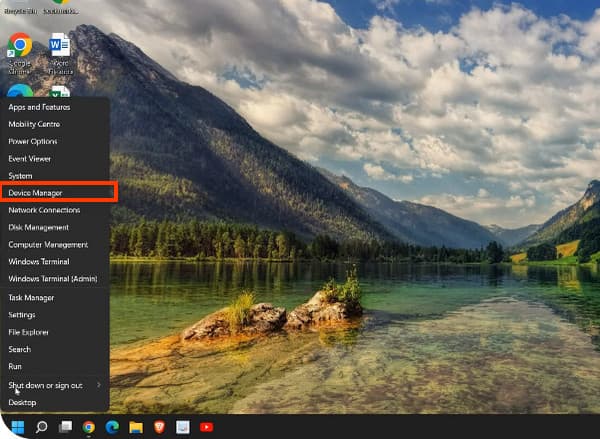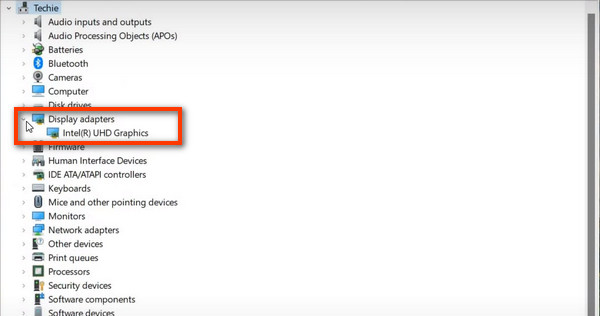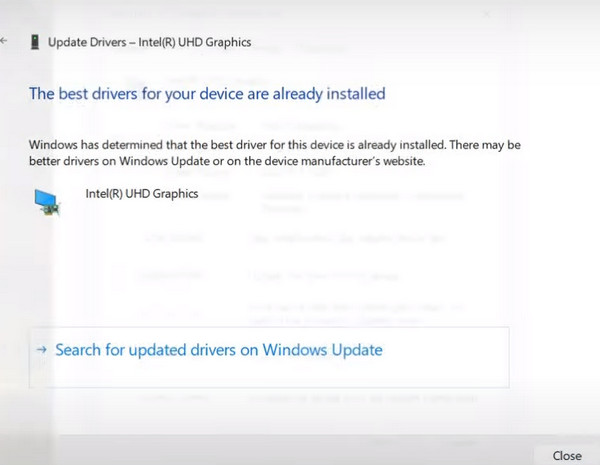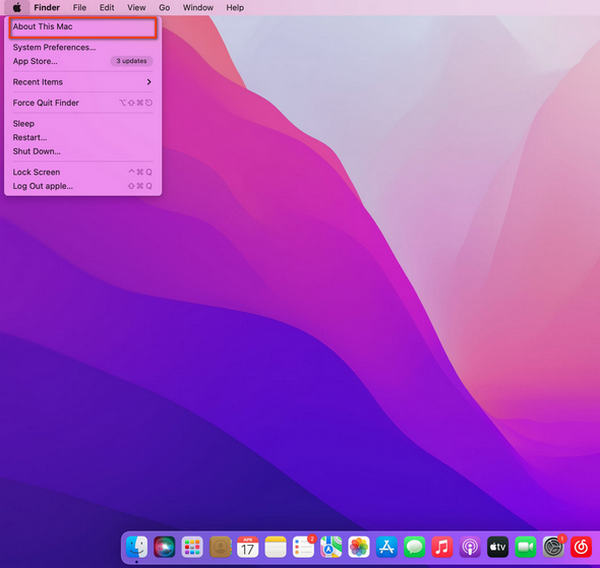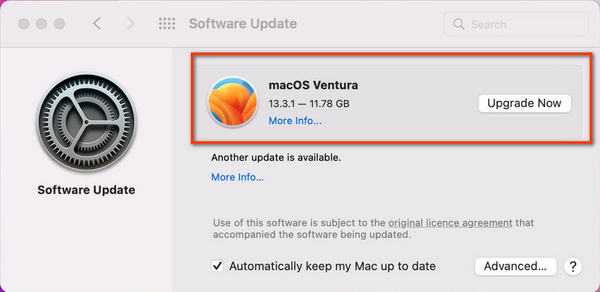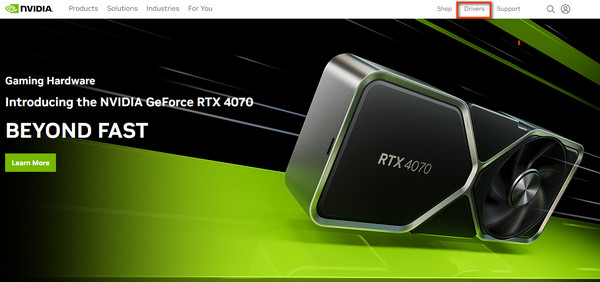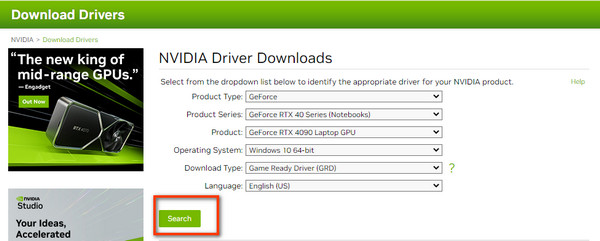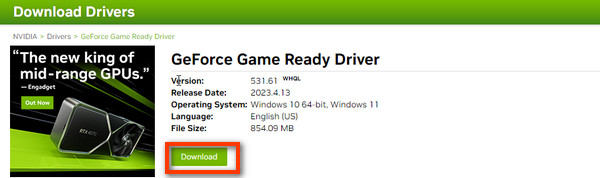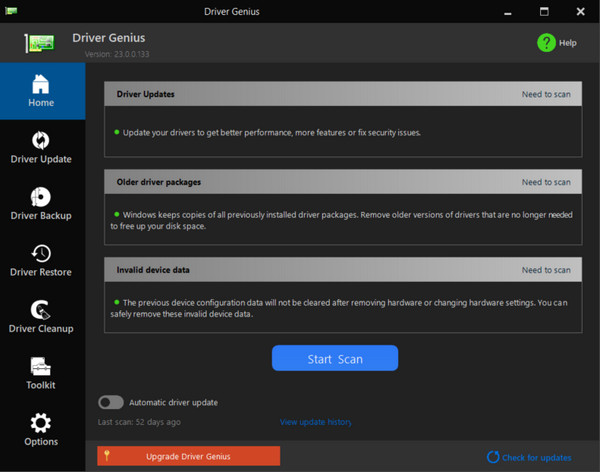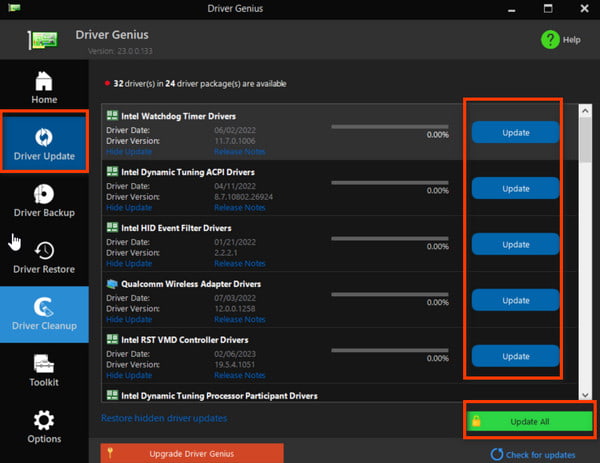Часто задаваемые вопросы: как обновить драйвер видеокарты с помощью сторонних инструментов
Если вы один из тех, кто предпочитает полагаться на профессиональный драйвер видеокарты или выбрал конкретный тип для использования, вам предлагается обновить драйвер видеокарты с помощью сторонних производителей.
Способ 1. Посетите официальный сайт производителя драйверов
Шаг 1. Откройте официальный сайт Nvidia и перейдите в раздел «Драйвер».
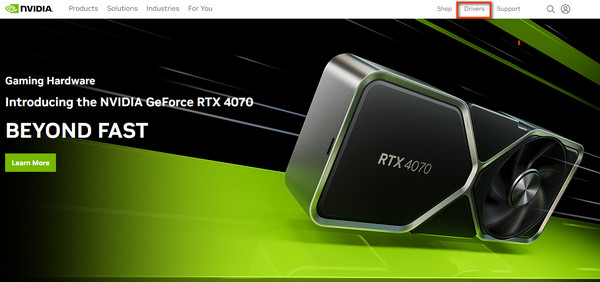
Шаг 2. Выпадающий список для всей основной информации, чтобы соответствовать совместимому НИВИД Драйвер. Затем нажмите Поиск значок, чтобы продолжить.
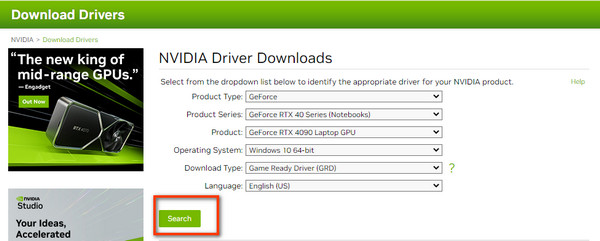
Шаг 3. В следующем окне вы можете загрузить новый драйвер на свой компьютер с Скачать .
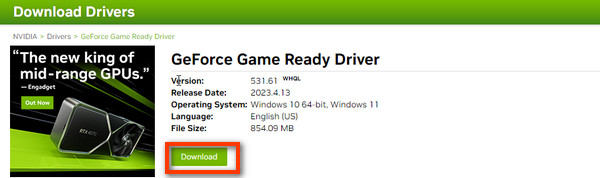
Способ 2. Получите программное обеспечение Personal Driver Manager
Шаг 1. Загрузите и установите Driver Genius на свой компьютер.
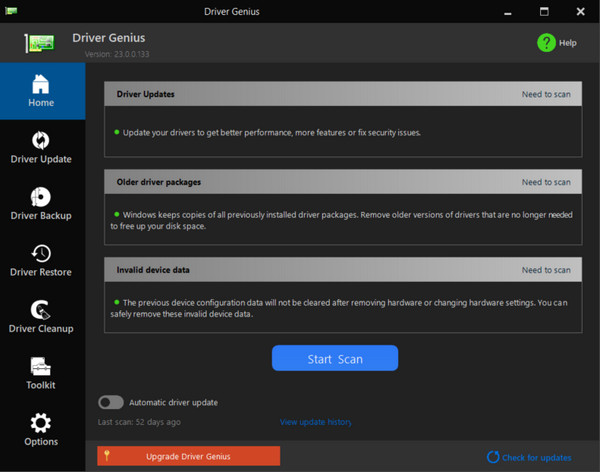
Шаг 2. Затем выберите Обновление драйверов в левой строке меню и просмотрите доступные драйверы для обновления. Выберите один, нажав кнопку Обновление ПО кнопку или введите Обновить все для пакетного преобразования.
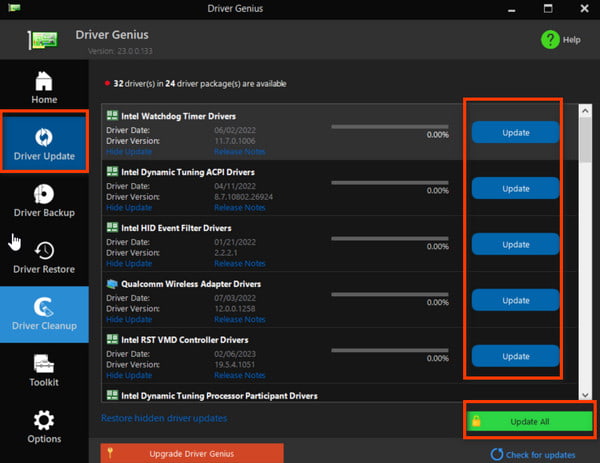
Если проблема не устранена, обратитесь в нашу службу поддержки (support@apeaksoft.com).